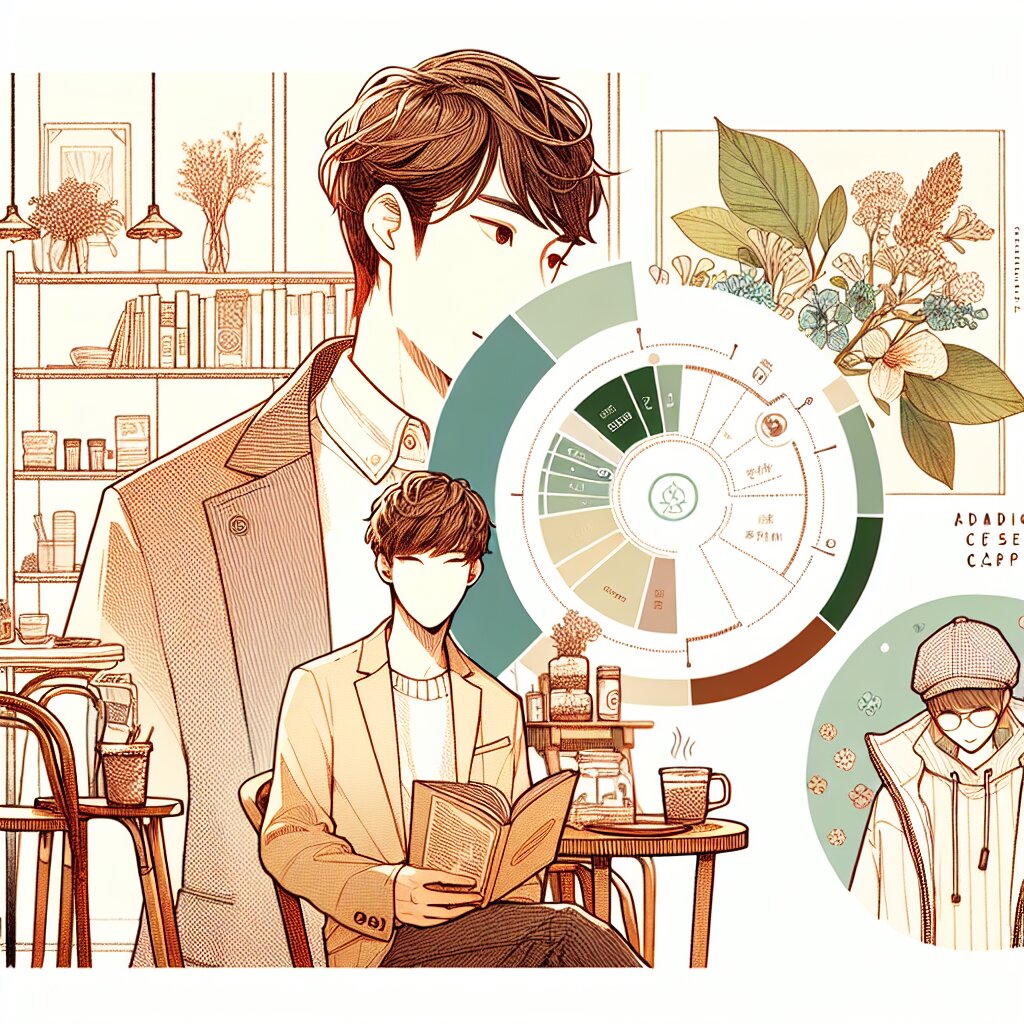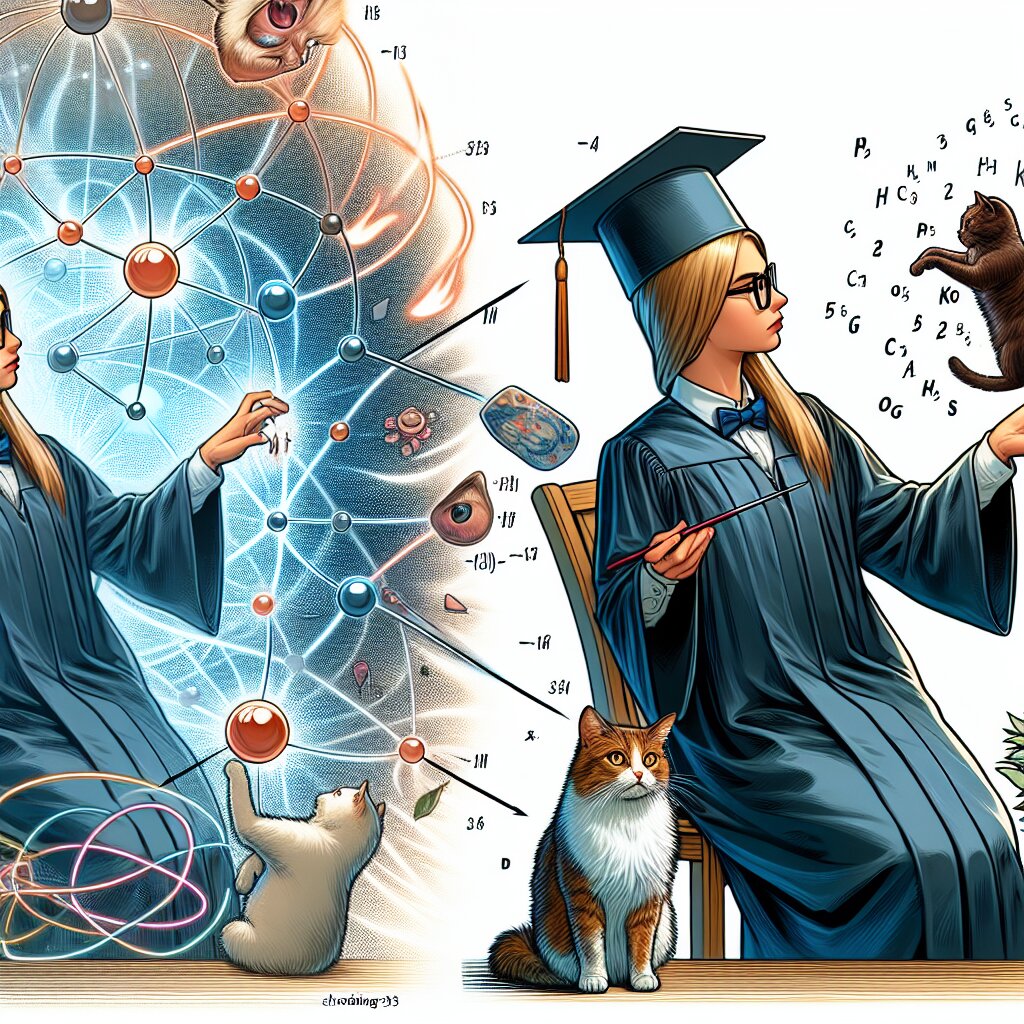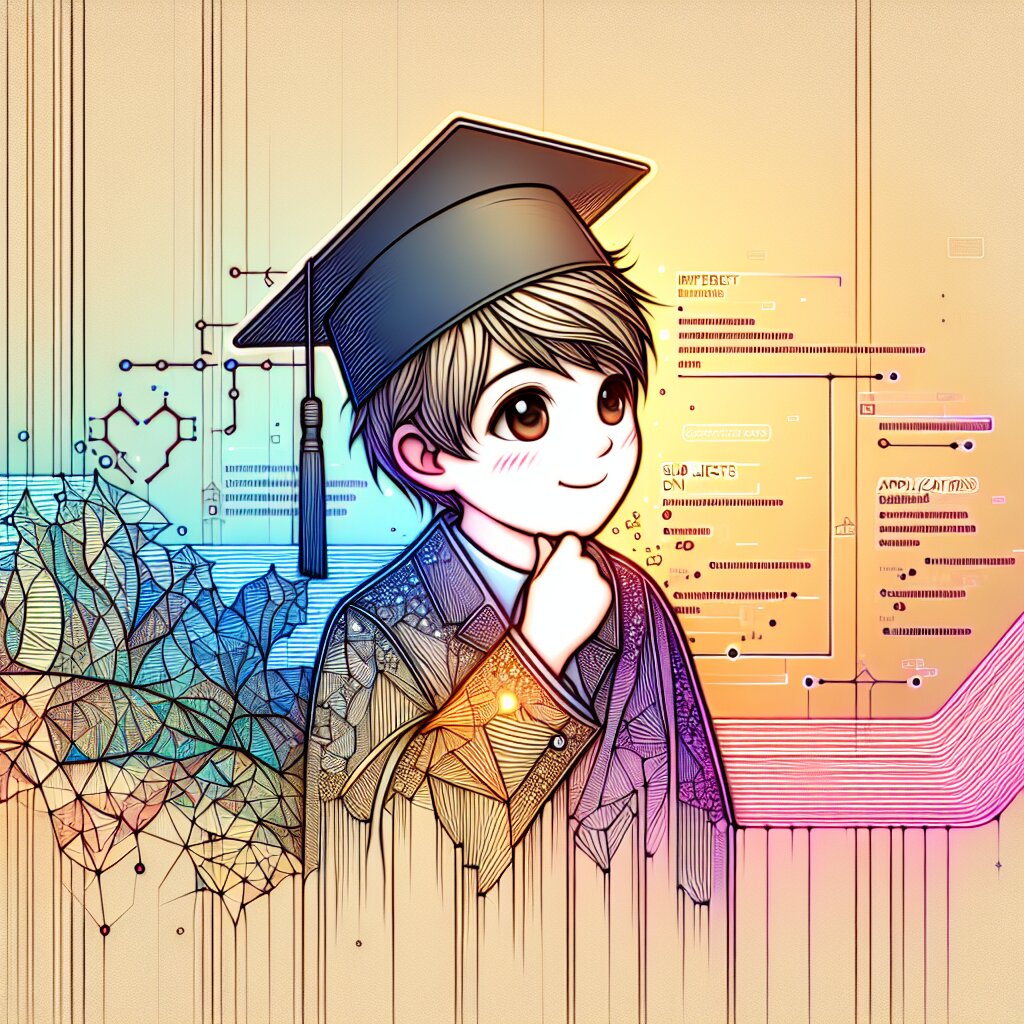윈도우 부팅 속도 개선 방법 🚀💻

안녕, 친구들! 오늘은 우리가 매일 사용하는 컴퓨터의 윈도우 부팅 속도를 개선하는 방법에 대해 재미있게 알아볼 거야. 😉 컴퓨터가 느리게 켜지면 얼마나 짜증 나는지 알지? 그래서 오늘 내가 알려주는 팁들로 네 컴퓨터를 번개처럼 빠르게 만들어 보자고!
🔍 알고 가자! 윈도우 부팅 속도 개선은 단순히 컴퓨터를 빨리 켜는 것 이상의 의미가 있어. 시간 절약은 물론이고, 전체적인 시스템 성능 향상에도 도움이 된다고.
자, 이제 본격적으로 시작해볼까? 🏁
1. 불필요한 시작 프로그램 정리하기 🧹
컴퓨터를 켜면 수많은 프로그램들이 자동으로 실행되는 걸 본 적 있지? 이런 프로그램들이 윈도우 부팅 속도를 느리게 만드는 주범이야. 마치 아침에 일어나자마자 온 가족이 동시에 화장실을 사용하려고 하는 것과 비슷하지. 😅
불필요한 시작 프로그램을 정리하면 컴퓨터가 훨씬 빠르게 켜질 거야. 어떻게 하는지 알아볼까?
- 작업 관리자 열기 (Ctrl + Shift + Esc)
- '시작 프로그램' 탭 클릭
- 목록에서 불필요한 프로그램 선택 후 '사용 안 함' 클릭
이렇게 하면 돼! 근데 주의할 점이 있어. 모든 프로그램을 무작정 꺼버리면 안 돼. 일부 중요한 프로그램(바이러스 백신 같은)은 시작 시 실행되어야 하거든. 그러니까 꼭 필요한 건 그대로 두고, 게임 런처나 메신저 같은 건 과감히 꺼버리자.
💡 꿀팁: 재능넷(https://www.jaenung.net)에서는 컴퓨터 최적화에 관한 다양한 팁을 공유하고 있어. 시작 프로그램 최적화에 대한 더 자세한 정보를 얻고 싶다면 한 번 들러봐!
자, 이제 우리 컴퓨터가 조금은 가벼워졌을 거야. 하지만 아직 끝이 아니야! 더 빠르게 만들 수 있는 방법이 많이 남았지. 계속해서 알아보자고! 🏃♂️💨
2. 디스크 정리 및 조각 모음 실행하기 🧽💽
컴퓨터를 오래 사용하다 보면 하드 디스크에 불필요한 파일들이 쌓이게 돼. 이건 마치 네 방에 쓸모없는 물건들이 점점 쌓이는 것과 비슷해. 방이 지저분해지면 물건 찾기도 힘들고 움직이기도 불편하잖아? 컴퓨터도 마찬가지야!
디스크 정리와 조각 모음을 주기적으로 실행하면 컴퓨터의 성능을 개선할 수 있어. 어떻게 하는지 함께 알아보자.
디스크 정리 하는 방법:
- 윈도우 검색창에 '디스크 정리' 입력
- '디스크 정리' 앱 실행
- 정리하고 싶은 드라이브 선택
- '확인' 클릭
- 삭제하고 싶은 파일 유형 선택
- '확인' 클릭하여 정리 시작
이렇게 하면 임시 파일, 휴지통, 다운로드한 프로그램 파일 등 불필요한 파일들을 깔끔하게 정리할 수 있어.
조각 모음 하는 방법:
- 윈도우 검색창에 '최적화' 입력
- '드라이브 최적화 및 조각 모음' 앱 실행
- 최적화하고 싶은 드라이브 선택
- '최적화' 버튼 클릭
조각 모음을 실행하면 하드 디스크에 흩어져 있는 파일 조각들을 정리해줘. 이렇게 하면 컴퓨터가 파일을 더 빨리 찾을 수 있게 되는 거지.
🌟 참고: SSD(Solid State Drive)를 사용 중이라면 조각 모음을 할 필요가 없어. SSD는 기계적인 움직임이 없어서 파일 조각화의 영향을 거의 받지 않거든. 오히려 불필요한 쓰기 작업으로 SSD의 수명을 단축시킬 수 있으니 주의해!
디스크 정리와 조각 모음을 주기적으로 실행하면, 네 컴퓨터가 한결 가벼워질 거야. 마치 대청소를 한 후의 깔끔한 방처럼 말이야! 😊
하지만 우리의 여정은 여기서 끝이 아니야. 더 빠른 부팅을 위해 할 수 있는 일들이 아직 많이 남았어. 다음 단계로 넘어가볼까? 🚶♂️➡️
3. 빠른 시작 기능 활성화하기 ⚡
윈도우 10부터 도입된 '빠른 시작' 기능을 알고 있니? 이 기능은 컴퓨터를 완전히 종료하지 않고 일종의 최대 절전 모드로 전환해서 다음 부팅 시 빠르게 시작할 수 있게 해줘. 마치 잠깐 눈을 감았다 뜨는 것처럼 빠르게 시작된다고 보면 돼.
빠른 시작 기능을 활성화하면 부팅 속도가 눈에 띄게 빨라질 거야. 어떻게 설정하는지 함께 알아보자!
빠른 시작 기능 활성화 방법:
- 제어판 열기
- '시스템 및 보안' 클릭
- '전원 옵션' 클릭
- 왼쪽 메뉴에서 '전원 단추 작동 설정' 클릭
- '현재 사용할 수 없는 설정 변경' 클릭
- '빠른 시작 켜기(권장)' 옵션에 체크
- '변경 내용 저장' 클릭
이렇게 설정하면 끝이야! 간단하지? 😉
⚠️ 주의사항: 빠른 시작 기능을 사용하면 윈도우 업데이트나 일부 하드웨어 변경 사항이 적용되지 않을 수 있어. 이런 경우에는 완전히 다시 시작해야 해. 또한, 듀얼 부팅 시스템을 사용하는 경우에는 이 기능을 끄는 것이 좋아.
빠른 시작 기능은 정말 유용하지만, 모든 상황에 완벽한 해결책은 아니야. 네 컴퓨터 사용 패턴과 필요에 따라 이 기능을 켜고 끄는 것이 좋아.
그런데 말이야, 이렇게 윈도우 설정을 최적화하는 게 어렵게 느껴진다면 어떡해? 걱정 마! 재능넷(https://www.jaenung.net)에서는 이런 컴퓨터 최적화 서비스를 제공하는 전문가들을 만날 수 있어. 전문가의 도움을 받아 네 컴퓨터를 더욱 빠르고 효율적으로 만들 수 있지.
자, 이제 우리의 컴퓨터가 한층 더 빨라졌어! 하지만 아직 끝이 아니야. 더 빠른 부팅을 위해 할 수 있는 일들이 남아있지. 다음 단계로 넘어가 볼까? 🏃♀️💨
4. 하드웨어 업그레이드: SSD 설치하기 💾➡️💨
자, 이제 우리는 소프트웨어적인 방법들을 다 알아봤어. 하지만 진정한 속도 혁명을 원한다면? 바로 하드웨어를 업그레이드해야 해! 그 중에서도 가장 효과적인 방법은 바로 SSD(Solid State Drive)를 설치하는 거야.
SSD를 설치하면 부팅 속도가 믿을 수 없을 정도로 빨라질 거야. 기존의 HDD(Hard Disk Drive)와 비교하면 하늘과 땅 차이라고 할 수 있지!
SSD vs HDD: 무엇이 다를까?
- SSD: 전자식 저장 장치로, 움직이는 부품이 없어 빠르고 조용해.
- HDD: 기계식 저장 장치로, 회전하는 디스크와 읽기/쓰기 헤드가 있어 상대적으로 느리고 소음이 있어.
SSD를 설치하면 어떤 점이 좋을까?
- 부팅 시간 대폭 감소 (몇 분에서 몇 초로!)
- 프로그램 실행 속도 향상
- 파일 복사/이동 속도 개선
- 전체적인 시스템 반응 속도 향상
- 소음 감소 및 에너지 효율 증가
💡 꿀팁: SSD를 설치할 때는 용량과 가격을 잘 고려해야 해. 최소한 운영체제와 주요 프로그램을 설치할 수 있는 250GB 이상을 추천해. 그리고 기존 HDD는 대용량 저장 용도로 함께 사용하면 좋아!
SSD 설치가 어렵게 느껴진다고? 걱정 마! 재능넷(https://www.jaenung.net)에서는 이런 하드웨어 업그레이드 서비스를 제공하는 전문가들을 만날 수 있어. 전문가의 도움을 받아 안전하고 효과적으로 SSD를 설치할 수 있지.
SSD 설치 후의 변화는 정말 놀라워. 마치 구형 자동차의 엔진을 최신 스포츠카 엔진으로 바꾼 것 같은 느낌이랄까? 🚗💨 한 번 경험해보면 "어떻게 이제까지 SSD 없이 살았지?"라는 생각이 들 거야.
하지만 우리의 여정은 여기서 끝이 아니야. SSD 설치 이외에도 할 수 있는 것들이 더 있어. 다음 단계로 넘어가 볼까? 🚶♂️➡️
5. 윈도우 업데이트 및 드라이버 최신화 🔄
컴퓨터를 빠르게 만드는 또 다른 중요한 방법은 바로 윈도우와 드라이버를 최신 버전으로 유지하는 거야. 마치 네가 건강을 위해 정기적으로 건강검진을 받고 영양제를 먹는 것처럼, 컴퓨터도 정기적인 '건강관리'가 필요해.
윈도우 업데이트와 드라이버 최신화는 시스템 안정성과 성능 향상에 큰 도움을 줘. 어떻게 하는지 함께 알아보자!
윈도우 업데이트 방법:
- 시작 메뉴에서 '설정' 클릭
- '업데이트 및 보안' 선택
- 'Windows 업데이트' 클릭
- '업데이트 확인' 버튼 클릭
- 사용 가능한 업데이트가 있다면 '지금 설치' 클릭
윈도우 업데이트는 보안 패치뿐만 아니라 성능 개선 사항도 포함하고 있어. 그래서 정기적으로 업데이트를 하면 시스템이 더 안정적이고 빠르게 동작할 수 있어.
드라이버 업데이트 방법:
- 시작 메뉴에서 '장치 관리자' 검색 후 실행
- 업데이트하고 싶은 장치 카테고리 확장
- 특정 장치 우클릭 후 '드라이버 업데이트' 선택
- '자동으로 드라이버 업데이트' 선택
드라이버는 하드웨어와 운영체제 사이의 '통역사' 역할을 해. 최신 드라이버를 사용하면 하드웨어의 성능을 최대한 끌어올릴 수 있어.
🔍 참고: 그래픽 카드나 사운드 카드 같은 특정 하드웨어의 경우, 제조사 홈페이지에서 직접 최신 드라이버를 다운로드 받아 설치하는 것이 더 좋을 수 있어. 이런 경우에는 제조사 홈페이지를 방문해서 최신 드라이버를 찾아보는 것을 추천해!
윈도우 업데이트와 드라이버 최신화는 꾸준히 해주는 것이 중요해. 마치 운동을 꾸준히 해야 효과가 있는 것처럼 말이야. 😊
하지만 이런 과정이 복잡하게 느껴진다면 어떡해? 걱정 마! 재능넷(https://www.jaenung.net)에서는 이런 시스템 최적화 서비스를 제공하는 전문가들을 만날 수 있어. 전문가의 도움을 받아 네 컴퓨터를 항상 최신 상태로 유지할 수 있지.
자, 이제 우리의 컴퓨터가 한층 더 건강해졌어! 하지만 아직 끝이 아니야. 더 빠른 부팅을 위해 할 수 있는 일들이 남아있지. 다음 단계로 넘어가 볼까? 🏃♀️💨
6. 가상 메모리 최적화하기 🧠💻
컴퓨터의 속도를 높이는 또 다른 방법은 바로 가상 메모리를 최적화하는 거야. 가상 메모리가 뭔지 모르겠다고? 걱정 마, 쉽게 설명해줄게!
가상 메모리는 하드 디스크의 일부를 RAM처럼 사용하는 기능이야. 실제 RAM이 부족할 때 컴퓨터가 이 가상 메모리를 사용해서 작업을 계속할 수 있게 해주는 거지. 마치 책상이 좁아서 바닥에 책을 펼쳐놓고 공부하는 것과 비슷해.
가상 메모리 최적화 방법:
- 시작 메뉴에서 '고급 시스템 설정' 검색 후 실행
- '고급' 탭에서 '성능' 섹션의 '설정' 버튼 클릭
- '고급' 탭으로 이동 후 '가상 메모리' 섹션의 '변경' 버튼 클릭
- '모든 드라이브에 대해 페이징 파일 크기 자동 관리' 체크 해제
- '사용자 지정 크기' 선택
- 초기 크기와 최대 크기 설정 (보통 RAM의 1.5배에서 3배 사이로 설정)
- '설정' 클릭 후 '확인'
이렇게 하면 가상 메모리가 최적화되어 시스템 성능이 향상될 수 있어. 특히 RAM이 부족한 컴퓨터에서 효과가 크지.
⚠️ 주의사항: 가상 메모리 설정을 변경할 때는 신중해야 해. 너무 작게 설정하면 시스템이 불안정해질 수 있고, 너무 크게 설정하면 하드 디스크 공간을 낭비하게 돼. 또한, SSD를 사용 중이라면 가상 메모리 사용을 최소화하는 것이 좋아. SSD의 수명에 영향을 줄 수 있거든.
가상 메모리 최적화는 마치 책상을 정리하는 것과 같아. 잘 정리된 책상에서 공부하면 능률이 오르는 것처럼, 최적화된 가상 메모리는 컴퓨터의 성능을 높여줘.
하지만 이런 설정이 어렵게 느껴진다면 어떡해? 걱정 마! 재능넷(https://www.jaenung.net)에서는 이런 시스템 최적화 서비스를 제공하는 전문가들을 만날 수 있어. 전문가의 도움을 받아 네 컴퓨터의 가상 메모리를 최적의 상태로 설정할 수 있지.
자, 이제 우리의 컴퓨터 메모리가 한층 더 효율적으로 작동하게 됐어! 하지만 아직 끝이 아니야. 더 빠른 부팅을 위해 할 수 있는 일들이 남아있지. 다음 단계로 넘어가 볼까? 🚶♂️➡️
7. 레지스트리 최적화하기 🔧🖥️
자, 이제 우리는 좀 더 고급 단계로 넘어갈 거야. 바로 레지스트리 최적화야! 레지스트리가 뭔지 모르겠다고? 걱정 마, 쉽게 설명해줄게.
레지스트리는 윈도우의 모든 설정 정보를 담고 있는 데이터베이스야. 마치 도서관의 카탈로그 시스템 같은 거지. 시간이 지나면서 이 레지스트리에 불필요한 정보들이 쌓이게 되고, 이게 시스템 속도를 저하시킬 수 있어.
레지스트리 최적화 방법:
- 윈도우 검색창에 'regedit' 입력 후 레지스트리 편집기 실행
- 레지스트리 백업하기 (중요! 실수로 잘못 건드리면 큰일 날 수 있어)
- 불필요한 레지스트리 항목 삭제 (예: 오래된 프로그램의 잔여 항목)
- 레지스트리 조각 모음 (CCleaner 같은 전문 도구 사용 추천)
- 변경 사항 적용을 위해 컴퓨터 재시작
레지스트리 최적화는 마치 도서관의 카탈로그 시스템을 정리하는 것과 같아. 오래되고 불필요한 정보를 정리하면 시스템이 더 빠르고 효율적으로 작동할 수 있지.
⚠️ 주의사항: 레지스트리 편집은 매우 주의해서 해야 해. 잘못 건드리면 시스템에 심각한 문제가 생길 수 있어. 꼭 백업을 먼저 하고, 확실하지 않은 항목은 건드리지 않는 게 좋아. 전문가의 도움을 받는 것도 좋은 방법이야.
레지스트리 최적화는 꽤 전문적인 작업이라 어렵게 느껴질 수 있어. 그럴 때는 재능넷(https://www.jaenung.net)에서 이런 서비스를 제공하는 전문가를 찾아보는 것도 좋은 방법이야. 전문가의 도움을 받아 안전하고 효과적으로 레지스트리를 최적화할 수 있지.
자, 이제 우리의 컴퓨터 내부가 한층 더 깔끔해졌어! 하지만 우리의 여정은 아직 끝나지 않았어. 더 빠른 부팅을 위해 할 수 있는 마지막 단계가 남아있지. 함께 알아볼까? 🏃♀️💨
8. BIOS 설정 최적화하기 ⚙️🖥️
마지막으로 우리가 할 수 있는 것은 BIOS 설정을 최적화하는 거야. BIOS가 뭔지 모르겠다고? 걱정 마, 설명해줄게!
BIOS(Basic Input/Output System)는 컴퓨터가 부팅될 때 가장 먼저 실행되는 프로그램이야. 마치 컴퓨터의 '기상 알람' 같은 거지. BIOS 설정을 최적화하면 부팅 속도를 더욱 향상시킬 수 있어.
BIOS 설정 최적화 방법:
- 컴퓨터를 재부팅하고 BIOS 진입 (보통 F2, Del, 또는 F10 키를 눌러 진입)
- 'Fast Boot' 또는 '빠른 부팅' 옵션 활성화
- 부팅 순서 최적화 (SSD나 윈도우가 설치된 드라이브를 첫 번째로 설정)
- 불필요한 기능 비활성화 (예: 사용하지 않는 포트나 장치)
- 변경 사항 저장 후 종료
BIOS 설정 최적화는 마치 아침에 일어나자마자 하는 루틴을 효율적으로 만드는 것과 같아. 불필요한 과정을 줄이고 중요한 것에 집중하면 더 빨리 하루를 시작할 수 있지!
⚠️ 주의사항: BIOS 설정을 변경할 때는 매우 조심해야 해. 잘못된 설정은 시스템 불안정이나 부팅 불가 등의 심각한 문제를 일으킬 수 있어. 확실하지 않은 옵션은 건드리지 않는 것이 좋아.
BIOS 설정은 꽤 전문적인 영역이라 어렵게 느껴질 수 있어. 그럴 때는 재능넷(https://www.jaenung.net)에서 이런 서비스를 제공하는 전문가를 찾아보는 것도 좋은 방법이야. 전문가의 도움을 받아 안전하고 효과적으로 BIOS를 최적화할 수 있지.
자, 이제 우리는 컴퓨터 부팅 속도를 개선하기 위한 모든 단계를 완료했어! 🎉
마무리: 지속적인 관리의 중요성 🌱
우리는 지금까지 윈도우 부팅 속도를 개선하는 다양한 방법들을 알아봤어. 하지만 기억해야 할 중요한 점이 있어. 바로 지속적인 관리야.
컴퓨터는 마치 정원과 같아. 한 번 가꾸고 끝나는 게 아니라 계속해서 관리해야 해. 주기적으로 우리가 배운 방법들을 실천하면, 네 컴퓨터는 항상 최상의 상태를 유지할 수 있을 거야.
- 정기적으로 불필요한 프로그램 제거하기
- 디스크 정리와 조각 모음 실행하기
- 윈도우와 드라이버 업데이트하기
- 가끔씩 레지스트리 최적화하기
- BIOS 설정 확인하기
이런 관리를 꾸준히 하다 보면, 네 컴퓨터는 항상 빠르고 효율적으로 작동할 거야. 마치 잘 관리된 정원이 항상 아름답게 피어나는 것처럼 말이야. 🌸
그리고 기억해, 어려운 부분이 있다면 언제든 재능넷(https://www.jaenung.net)에서 전문가의 도움을 받을 수 있어. 때로는 전문가의 손길이 필요할 때가 있거든.
자, 이제 네 컴퓨터는 번개처럼 빠르게 부팅될 준비가 됐어! 🚀 새로운 경험을 즐겨봐. 그리고 언제든 궁금한 점이 있다면 물어보는 것을 잊지 마!